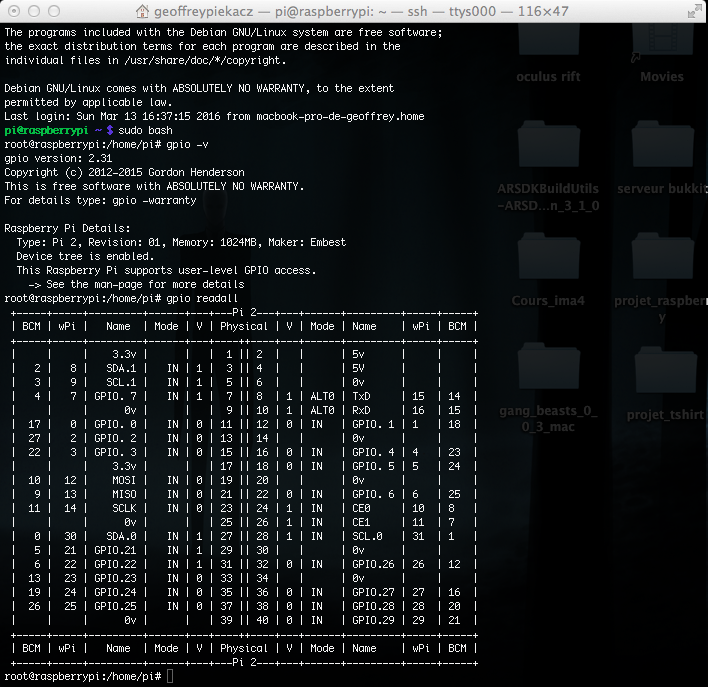Drone et occulus rift : Différence entre versions
(→Lire le flux vidéo sur le navigateur web) |
(→Récupération des valeurs des accéléromètres de l'Oculus Rift) |
||
| Ligne 477 : | Ligne 477 : | ||
(en construction) | (en construction) | ||
| + | |||
| + | == Design de la nacelle == | ||
| + | |||
| + | // | ||
Version du 29 mars 2016 à 15:50
Sommaire
- 1 Cahier des charges
- 2 Avancement du Projet
- 3 Test effectués
Cahier des charges
Présentation générale du projet
Contexte
Depuis quelques années seulement, les drones se sont popularisés dans le domaine de l'utilisation civile.
Équipés de caméras, ils peuvent être utilisés pour lutter contre l'insécurité, surveiller des manifestations ou pour savoir le nombre de personnes prises au piège d'un immeuble en flammes.
Ils peuvent être aussi utilisés pour la prise de vues aériennes.
Description du projet
L'objectif de ce projet est de concevoir et implémenter, sur un drone de bonne manufacture, un système embarqué capable de diffuser un flux vidéo en 3D stéréoscopique sur un casque de réalité virtuelle.
De plus, nous avons eu deux idées pour la gestion du drone :
La première idée est de contrôler le drone en position directement via les mouvements de la tête à l'aide du casque, et nous aurions simplement fixé une caméra sur le drone pour pouvoir nous repérer.
La deuxième idée, retenue après discussion avec notre encadrant M. Dequidt, est de contrôler le drone en position via une télécommande par exemple.
Nous aurions cependant une caméra fixée sur le drone capable de tourner suivant deux axes et contrôlée via les mouvements de la tête grâce au casque. Un ordinateur embarqué (type Raspberry) récupérera en liaison sans fil les informations (inclinaison par ex.) du casque pour agir sur les moteurs en plus d'envoyer le flux vidéo des caméras.
Contraintes
- Notre système embarqué ne devra pas excéder le poids de charge du drone (1kg).
- Il faudra pouvoir alimenter notre système soit via l'alimentation du drone, soit à l'aide d'une source d'énergie supplémentaire.
- La communication entre le drone, la télécommande pour piloter le drone et l'oculus doit se faire depuis une distance raisonnable (au moins 20 mètres).
Choix techniques : Matériel et Logiciel
- Matériel
- x1 ou x2 Caméras (résolution 800x600 minimum) pour récupérer des images depuis le drone, la vision 3D sera soit faite grâce à deux caméras, soit grâce à une caméra suivi d'un traitement d'image plus poussé.
- x1 Raspberry Pi 2 pour le traitement d'image lié aux caméras, l’émission et réception du flux vidéo et le contrôle de la ou les caméras à distance. [Fournie 27/01/2015]
- x1 Dongle Wifi (compatible Raspberry Pi 2, Wi-Pi par exemple) pour la communication sans fil entre l'utilisateur du drone et la structure montée sur le drone.[Fourni 27/01/2015]
- x1 Drone de bonne manufacture (déjà commandé par l'école)
- x1 Oculus Rift (déjà commandé par l'école)
- x1 Servomoteurs pour faire pivoter selon 2 axes la structure où seront fixés les caméras (360°).[1 fourni 27/01/2015]
- X1 Micro Servomoteur pour piloter "" (180°) Acheté par les élèves
- X1 breadboard
- X10 fils mâle/mâle
- Logiciel
- Solidworks ou un autre logiciel de modélisation 3D pour concevoir les différents supports de la structure.
- Tout logiciel de traitement de texte pour la programmation (certainement C)
- Autres
- Utilisation de l'imprimante 3D du FabLab pour concevoir les différents supports de la structure.
Calendrier prévisionnel
Avancement du Projet
Semaine 1 (25 janv - 30 janv)
- Rassemblement du matériel disponible à l'école (manque Oculus et Drone)
- Recherche sur internet pour une batterie, deux caméras
Semaine 2 (1 fev - 6 fev)
- Documentation sur la Raspberry (configuration des GPIO)
- Installation et configuration de la Raspberry (connexion automatique sur réseau local)
- Installation des bibliothèques pour la commande des servomoteurs via Raspberry
- Premiers essais de commande des servos : problème au niveau des librairies
- Premières idées sur la structure du support caméra pour 3D Stéréoscopique
Semaine 3 (8 fev - 13 fev)
- Résolution (partielle) du problème de librairie pour contrôler les servomoteurs (toutes les fonctions non disponibles)
- Précision angulaire d'environ 10° avec la fonction de contrôle utilisée (insuffisant) cf. Spécification de WiringPi et branchement
- Début de conception de support pour fixer la Raspberry et la batterie externe sur le drône
- Réception du drone
Semaine 4 (22 fev - 27 fev)
- Résolution complète du problème de librairie pour contrôler les servomoteurs
- Nouvelle fonction de la librairie utilisée pour le contrôle des servomoteurs
- Précision angulaire d'environ 0,1° avec la nouvelle fonction de contrôle utilisée mais sur une plage de 120° au lieu de 180° //screens videos inc.
- Essais et recherches pour contrôler les servomoteurs précisément et sur une plage plus grande
- Problème de Wifi qui se déconnecte tout seul
- On essayera de transformer la Raspberry en Hotspot pour voir si c'est mieux
- Sinon on utilisera une borne wifi (solution mieux adaptée dans ce cas)
- Discussion avec notre tuteur (M. Dequidt)
- Mise au point sur l'avancement du projet
- Une salle va nous être prêtée pour effectuer les tests au moment venu (plafond de 6m pour le drone)
- L'Oculus, prêté par un laboratoire ne va pas tardé à arrivé
- Notre tuteur se propose de passer quelques heures avec nous pour travailler sur la manière de récupérer les valeurs de l'accéléromètre de l'Oculus
Semaine 5 (29 fev - 5 mars)
- Installation et paramétrage de la Raspberry en tant que point d'accès wifi
- Point d'accès wifi sur la Raspberry impossible à faire fonctionner (problème au niveau du DHCP...)
- On verra plus tard pour le wifi, à ce qu'il parait le réseau de l'école "fonctionne très bien" du coup on pourrait travailler dessus
- OpenCV
- Documentation
- Compilation et test de fonctionnement sur une machine indépendante
- Diverses méthodes étudiées vis à vis des flux vidéo des deux caméras
- Motion, OpenCV, (et d'autres à ajouter car j'ai plus les noms) //screens videos inc.
- Streaming sur une page internet ?
- On reste pour l'instant sur le fait d'être précis mais limité de 120 degrés en angle pour la commande des servomoteurs
Semaine 6 (7 mars - 12 mars)
- Travail sur l'Oculus DK2 dans les locaux de l'IRCICA avec notre tuteur (M. Dequidt)
- Recherche sur le SDK pour comprendre le fonctionnement "logiciel" de l'Oculus
- Code minimaliste et fonctionnel (testé sur OSX) récupérant les valeurs de l'orientation de l'Oculus
- OpenCV est un peu trop lourd pour la Raspberry et peut être inadéquate pour l'utilisation qu'on souhaite en faire
- Nouveaux objectifs
- On va essayer d'ouvrir deux flux vidéos en même temps sur Raspberry
- Tester la compilation du code minimaliste sur Windows et Linux
- Tester le code avec un Oculus DK1 pour juger de la compatibilité du code
- Trouver un moyen pour diffuser les valeurs sur le réseau (certainement de la même manière qu'en Tutorat S&R)
Semaine 7 (14 mars - 19 mars)
- Trop de problèmes avec Wheezy (surtout au niveau du wifi, erreurs dans le noyau), installation de Jessie
- Réussite d'ouverture de deux flux vidéos en même temps cf. Lire le flux vidéo sur le navigateur web
Test effectués
Gestion des caméras
Dans un premier temps, nous avons du réfléchir comment récupérer deux flux de caméras branchées en USB sur notre Raspberry Pi 2. Nous étions parti sur la bibliothèque d'Intel OpenCv, mais étant gourmande et assez difficile d'utilisation, et beaucoup trop puissante pour ce que l'on veut faire, on s'est dirigé vers une autre solution. Pour cela, on utilisera motion.
Installation de motion
sudo apt-get update sudo apt-get updrade sudo apt-get install motion sudo apt-get install apache2
On utilisera apache2 pour diffuser notre flux vidéo, depuis notre navigateur web, en local.
Configuration de motion
Tout d'abord, nous allons configurer motion à partir de deux fichiers :
nano /etc/motion/motion.conf
Et nous allons chercher les lignes suivantes et changer quelques paramètres :
deamon on (au lieu de off) width 320 height 240 framerate 90
Dans le champ Live Webcam serveur
webcam_maxrate 24 webcam_localhost off #rajoutez les lignes suivantes en dessous de la ligne précédente thread /home/pi/webcam/cam1.conf thread /home/pi/webcam/cam2.conf
Nous avons rajouter deux thread pour donner la configuration des deux caméras. Pour cela :
cd /home/pi mkdir webcam cd webcam nano cam1.conf
On peut vérifier la présence des caméras avec la commande :
ls /dev/vid* /dev/video0 /dev/video1
Puis mettre la configuration suivante et faire de même pour la cam2.conf :
videodevice /dev/video0 webcam_port 8081
On a donc la cam1 qui est lu sur le port 8081 et la cam2 sur le port 8082.
Si on veut lancer le flux au démarrage de la Rasperry Pi :
nano /etc/default/motion start_motion_daemon=yes
On a installer apache2 précédemment, nous allons créer une page web minimal permettant d'afficher en même temps nos deux flux vidéo. Pour cela :
nano /var/www/webcam.html
Puis on récupère le flux via ce code minimaliste :
<html> <head> <title>Raspberry Pi Webcams</title> <head> <body> <h1>Raspberry pi Webcaméras</h1> <a href="http://raspberrypi:8081/"> <img src="http://raspberrypi:8081/" alt="Camera1"></a> <a href="http://raspberrypi:8082/"> <img src="http://raspberrypi:8082/" alt="Camera2"></a> </body> </html>
Pour démarrer et arrêter le service (attention à bien être en root §sudo bash)
service motion start service motion stop
Pour visualiser les flux de notre page web sur notre navigateur :
http://raspberrypi/webacam.html
On peut mettre l'adresse de la Rpi à la place de "raspberrypi" via :
ifconfig
Ainsi, on obtient bien la diffusion de nos deux streams de caméra en USB à partir d'une raspberry pi 2 :
Une vidéo du branchement des différents éléments:
Une vidéo qui montre le flux en directe :
Récupérer le flux des caméra en C
//
Gestion des GPIO pour contrôle de servo-moteur
Dans les rubriques suivantes, on a décidé pour l'instant d'utiliser les bibliothèques de WiringPi <SoftServo.h> et <SoftPwm.h>.
installation de WiringPi
Tout d'abord, on a besoin d'installer git pour récupérer WiringPi :
apt-get install git-core
Pour obtenir WiringPi via Git :
git clone git://git.drogon.net/wiringPi
Au premier clone, lors de l'installation :
cd wiringPi git pull origin
Puis, pour construire avec le script fourni :
cd wiringPi ./build
Spécifications de WiringPi et branchement
la documentation de wiringPi disponible en :
-En français[1] -En anglais[2]
Pour vérifier que le programme est bien installé :
gpio -v
Pour lire les entrées et les sorties sur les gpio de la Pi :
gpio readall
On obtient ainsi le résultat suivant dans un terminal :
et on branche comme spécifié ci-dessus le servo moteur qui a besoin d'une alimentation en +5V 0V. Puis on récupère le signal sur le gpio n°1 en pin n° 12 :
Test avec <sofPwm.h>
Servo 180°
Ici on va utiliser la librairie de wiringPi <softPwm.h>, les spécifications de la librairie sont disponibles à cette adresse[3].
Voici un code sommaire permettant de contrôler un servomoteur sur sa plage d'action en position (ici 0 à 180 degrés). La Pwm envoyée au servomoteur détermine la position qu'il doit atteindre :
#include <wiringPi.h>
#include <stdio.h>
#include <stdlib.h>
#include <softPwm.h>
#define PIN_0 1
int main(int argc, char *argv[]){
int pos =0;
char reponse = ' ';
if(wiringPiSetup() == -1){
printf("Bug\n");
exit(1);
}//si l'initialisation de wiringPi échoue, on arrête le programme
pinMode(PIN_0,OUTPUT); //dédfinition de la gpio 1 comme sortie
digitalWrite(PIN_0,LOW);//son etat initial est à létat bas
softPwmCreate(PIN_0,0,500);//creation de la pwm
do{
printf("Position à 0°:\n");
softPwmWrite(PIN_0,25);
delay(2000);
printf("Position à 90° :\n");
softPwmWrite(PIN_0,16);
delay(2000);
printf("Position à 180° : \n");
softPwmWrite(PIN_0,8);
delay(2000); //les positions sont arbitraires pour ma maquette sinon elle sera liée dans le futur aux accelero de l'oculus
do{
printf("Voulez-vous continuer (0/N)\n");
scanf("%c",&reponse);
}while(reponse != 'O' && reponse !='N');
}while(reponse == 'O');
printf("Au revoir\n");
return 0;
}
Pour compiler le programme, on utilise la ligne ci-dessous :
gcc -o servo servo.c -lwiringPi
Et voici une vidéo illustrant le code ci-dessus :
Servo 360°
De même, on va asservir ici un servomoteur 360°. Le code reste similaire. On ne contrôle plus en position mais la Pwm appliquée détermine le sens/vitesse de rotation :
#include <wiringPi.h>
#include <stdio.h>
#include <stdlib.h>
#include <softPwm.h>
#define PIN_1 0
int main(int argc, char *argv[]){
int pos =0;
char reponse = ' ';
if(wiringPiSetup() == -1){
printf("Bug\n");
exit(1);
}//si l'initialisation de wiringPi échoue, on arrête le programme
pinMode(PIN_1,OUTPUT); //dédfinition de la gpio 1 comme sortie
digitalWrite(PIN_1,LOW);//son etat initial est à létat bas
softPwmCreate(PIN_1,0,500);//creation de la pwm
do{
printf("Sens anti-horaire:\n");
softPwmWrite(PIN_10,9);
delay(2000);
printf("Arrêt du servo :\n");
softPwmWrite(PIN_1,15);
delay(2000);
printf("Sens horaire : \n");
softPwmWrite(PIN_1,18);
delay(2000);
softPwmWrite(PIN_1,15);//arret du servo apres test
do{
printf("Voulez-vous continuer (0/N)\n");
scanf("%c",&reponse);
}while(reponse != 'O' && reponse !='N');
}while(reponse == 'O');
printf("Au revoir\n");
return 0;
}
On compile comme vu précédemment et voici une vidéo montrant le servomoteur en action :
Servomoteur 180° ou 360°?
Pour notre projet, on voudrait piloter un ensemble de caméras via des servomoteurs, il nous reste à choisir comment! Ici, on a utilisé la librairie <softPwm.h> de wiringPi. Le soucis c'est que le servomoteur 180° semble avoir des problèmes de stabilité. On a fait un autre test avec une autre librairie de wiringPi qui n'était pas compilée lors de son installation. On a eu de meilleurs résultats en terme de précisions pour le 180°, malheureusement il semblerait que cette librairie trouble le fonctionnement de la Raspberry Pi.
Sinon, comme pour le précédent test, voici une vidéo comparative des deux servos :
Test avec <softServo.h>
Servo-moteur 180°
//
Servo-moteur 360°
//
Contrôler les GPIO directement en C
//
Récupération des valeurs des accéléromètres de l'Oculus Rift
Pour essayer de comprendre comment le sdk des Oculus rift fonctionne, on va utiliser une série d'exemples créés et expliqués par Jherico sur son gitHub [4].Il montre comment utiliser et programmer les différents composants des Oculus Rift. Pour la suite, on a besoin d'installer cmake pour construire le projet [5].
On récupère ensuite le projet (sur notre pc) contenant les différents exemples :
git clone https://github.com/OculusRiftInAction/OculusRiftInAction.git --recursive
puis après la fin du téléchargement, pour compiler les différents projets,
cd OculusRiftInAction mkdir build cd build cmake ..
On peut aussi générer au besoin un Makefile :
cmake .. -G "Unix Makefiles"
Ou ce que l'on souhaite (selon l'Os, l'IDE...) en regardant :
cmake -h
On lance un programme au hasard pour vérifier son bon fonctionnement :
./examples/cpp/./Example_2_2_Tracker.cpp
Cette exemple n'est pas tout à fait choisit au hasard, puisqu'il récupère les valeurs des accéléromètres dans le terminal :
(en construction)
Design de la nacelle
//